- 例3−1
|
/* rei3-1.c */
#include<stdio.h> void main(void){ printf("This is a simple c program!!"); } |
まず、例3−1のようなファイルをエディタで作成します。拡張子は”.C”とします。このようなファイルをソース・プログラムといいます。このようなソースプログラムをコンパイラによって実行可能ファイルに変換します。(windowsなどではEXEファイル等)これをコンパイルするといいます。
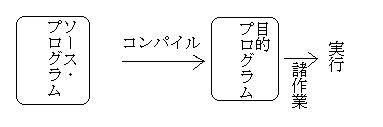
図3−1、実行までの流れ